Alexa est un assistant virtuel doté de l’intelligence artificielle d’Amazon qui peut vous aider à accomplir diverses tâches. L’une des principales caractéristiques d’Alexa est sa capacité à se connecter à votre réseau WiFi domestique, ce qui vous permet de l’utiliser pour contrôler vos appareils domestiques intelligents, écouter de la musique et bien plus encore.
Cependant, certains utilisateurs peuvent rencontrer des problèmes pour connecter Alexa à leur réseau WiFi sans utiliser l’application Alexa.
Dans ce guide, nous allons vous fournir des instructions étape par étape sur la façon de connecter Alexa à un réseau WiFi sans utiliser l’application Alexa.
| Requêtes | Explication |
| Pourquoi Alexa se connecterait-elle à un réseau Wi-Fi sans application ? | Si votre appareil est incompatible. Si votre téléphone n’a pas assez d’espace. Si le système d’exploitation de votre appareil est trop ancien. Si votre appareil ne remplit pas les conditions requises pour se connecter à l’application Alexa. |
| Comment puis-je connecter Alexa à un nouveau wi-fi sans utiliser l’application Alexa ? | Connectez-vous à votre compte Amazon Alexa. Créez un compte Amazon si vous n’en avez pas encore. Configurez votre appareil Alexa. Allumez votre appareil Alexa. Connectez le réseau à votre appareil Alexa. Connectez votre appareil Alexa au réseau Wi-Fi de votre domicile. |
Pourquoi connecter Alexa à un réseau Wi-Fi sans application ?


Lorsque vous avez accès à l’application, connecter votre enceinte Alexa – comme un Echo Dot – à votre Wi-Fi est un processus simple et rapide.
Cependant, vous ne pouvez pas l’utiliser tous les jours. Il arrive que vous ne puissiez pas utiliser une appli parce que votre appareil n’est pas compatible avec elle.
Voici les problèmes que vous risquez de rencontrer et qui vous empêcheront d’utiliser l’application Alexa :
Compatibilité des appareils
De nombreux appareils peuvent utiliser l’application Alexa. Vous devriez pouvoir l’installer sur des appareils fonctionnant sous iOS, Android et Fire OS.
Si vous n’avez pas accès à ces appareils, vous devrez vous connecter sans l’aide de l’application.
Espace insuffisant
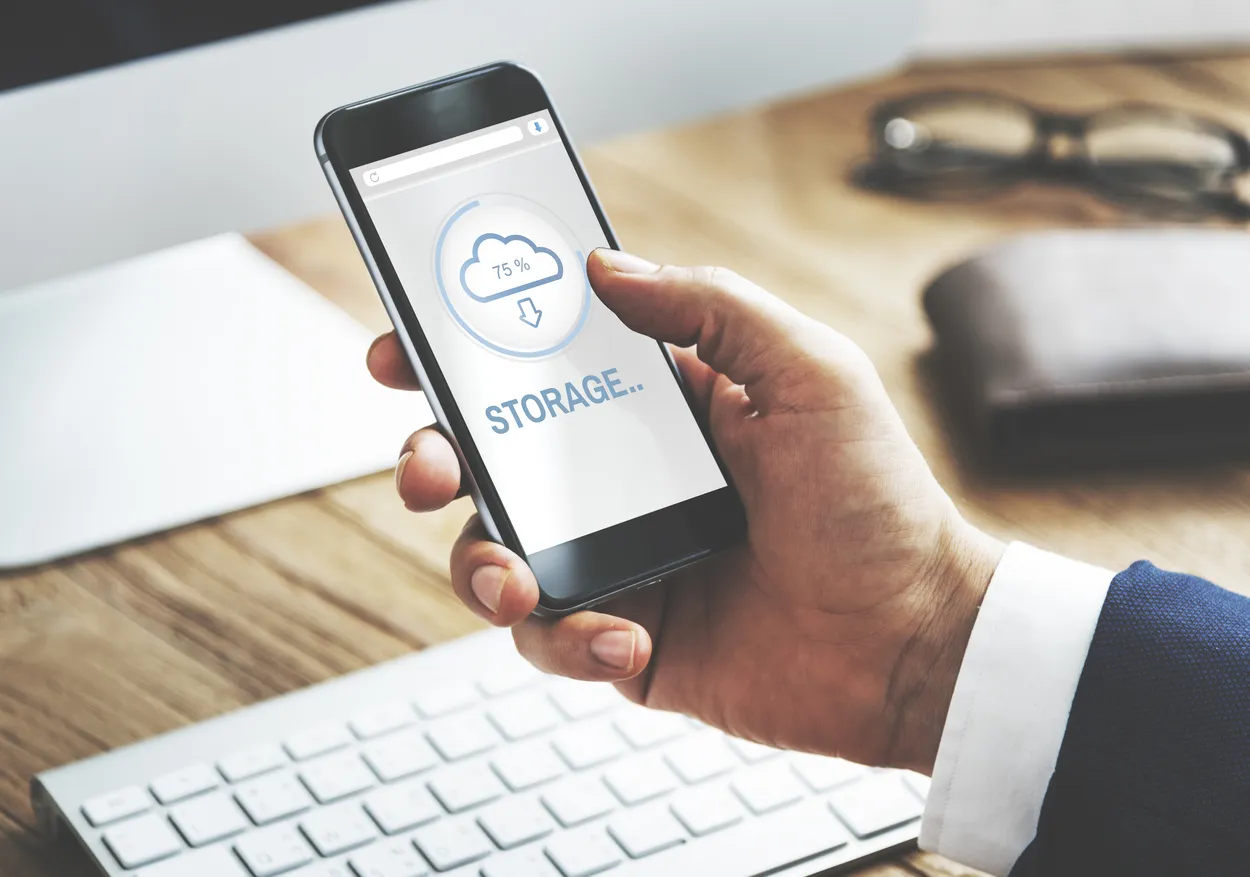
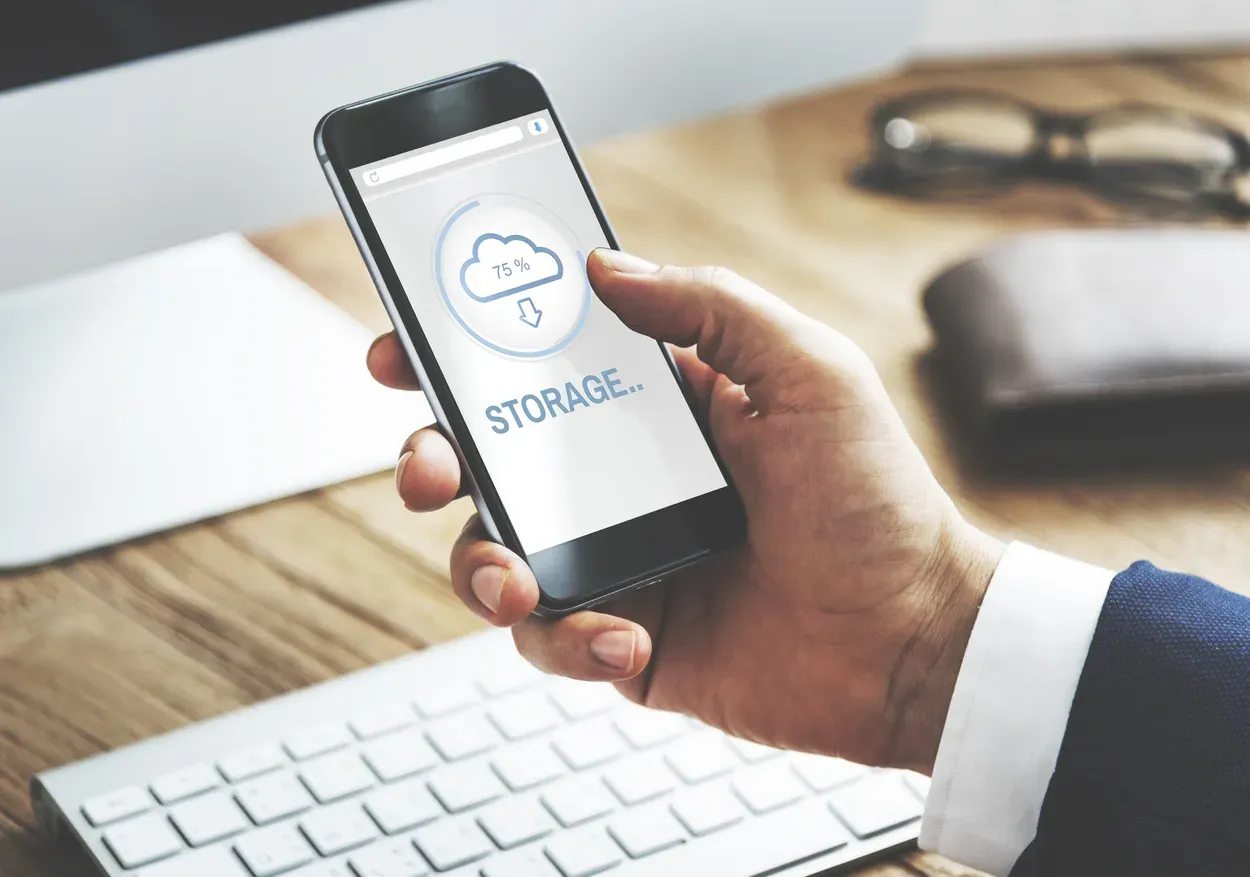
Mobile Storage
Il se peut que votre téléphone ne dispose pas de suffisamment d’espace de stockage. Votre appareil ne vous permettra pas d’installer l’application Alexa si vous n’avez pas assez d’espace.
Système d’exploitation obsolète
L’application Alexa ne s’installe pas facilement sur les anciens appareils en raison de leur système d’exploitation obsolète. Pour la configurer efficacement, assurez-vous que votre téléphone ou votre Fire TV est mis à jour.
Restrictions matérielles
L’application Alexa nécessite un système minimal. Vous ne pourrez pas installer l’application Alexa sur votre appareil s’il ne remplit pas ces conditions.
Les principaux obstacles à l’installation de l’application Alexa sur votre appareil sont ceux énumérés ci-dessus.
Comment puis-je connecter Alexa à un réseau WiFi sans utiliser l’application Alexa ?
Même sans l’application, Alexa peut se connecter au WiFi. Cela nécessite quelques étapes supplémentaires. Cependant, comme vous pouvez toujours utiliser vos haut-parleurs avec Alexa, ce n’est pas vraiment un problème.
Les appareils Alexa ont besoin d’Internet pour fonctionner efficacement. Malheureusement, ils ne disposent pas de ports Ethernet pour des connexions simples.
Néanmoins, l’utilisation d’un réseau WiFi est l’approche la plus efficace pour les mettre en ligne. La bonne nouvelle, c’est que vous pouvez toujours les connecter à l’internet en quelques étapes simples, même si vous ne disposez pas de l’application.
Étape 1 : Connectez-vous à votre compte Amazon Alexa
Vous devez utiliser le site web pour connecter vos haut-parleurs à votre WiFi car vous ne pouvez pas le faire en utilisant l’application Alexa.
Lorsque vous ne pouvez pas accéder à l’application, Amazon utilise cette technique de contournement.
Pour connecter vos enceintes Alexa à votre réseau WiFi, procédez comme suit :
- Sur votre PC ou votre appareil mobile, lancez le navigateur.
- Visitez le site web Alexa à l’adresse alexa.amazon.com.
- Entrez votre compte Amazon et votre mot de passe pour vous connecter.
- Vous pouvez créer un compte si vous n’en avez pas encore.
Étape 2 : Créez un compte Amazon si vous n’en avez pas encore.


How to create an Amazon Account
Si vous venez de recevoir votre appareil Alexa, vous pouvez rapidement en créer un si vous n’avez pas encore de compte Amazon.
Il s’agit d’un processus rapide qui est similaire à la création d’un compte avec d’autres services.
Pour créer un compte Amazon pour votre appareil Alexa, procédez comme suit :
- Sur l’écran de connexion, recherchez le bouton Créer un nouveau compte Amazon.
- Appuyez sur ce bouton pour lancer la procédure.
- Saisissez le mot de passe, le nom et l’adresse électronique de votre choix.
- Cliquez sur Continuer pour terminer la procédure.
Étape 3 : Configurer votre appareil Alexa
L’étape suivante de la procédure consiste à configurer votre appareil Alexa après vous être connecté à votre compte Amazon.
La procédure devrait être la même pour tous les haut-parleurs Alexa, y compris l’Echo, le Dot et le Show.
Voici comment configurer votre appareil :
- Ouvrez le menu de votre navigateur dans le volet gauche.
- Choisissez Paramètres.
- Trouvez l’élément de menu intitulé « Configurer un nouvel appareil ».
- Commencez par cliquer dessus pour configurer votre haut-parleur.
- Sélectionnez l’appareil auquel vous souhaitez vous connecter.
Étape 4 : Allumez votre appareil Alexa.
Pour allumer votre appareil et le préparer à rejoindre le réseau, suivez les étapes suivantes :
- Commencez par connecter votre enceinte Alexa à la prise électrique.
- Attendez que la lumière s’allume.
- Attendez que le voyant lumineux de votre appareil devienne orange.
- Après avoir remarqué le voyant orange, sélectionnez Continuer.
Étape 5 : Connectez le réseau à votre appareil Alexa
Le gadget doit être relié à votre ordinateur avant que vous puissiez le connecter à votre réseau Wi-Fi domestique.
Il s’agit d’une étape essentielle car, à cette occasion, votre appareil Alexa peut obtenir les paramètres du réseau WiFi.
Les paragraphes suivants décrivent comment relier votre ordinateur à un haut-parleur Alexa :
- Ouvrez la liste des réseaux sur votre ordinateur.
- Localisez le nouveau réseau que votre appareil Alexa a formé.
- Cliquez dessus pour relier les gadgets.
- Attendez la fin de la connexion.
Étape 6 : Connectez votre appareil Alexa à votre réseau Wi-Fi domestique
Le processus est enfin arrivé à son terme. Ici, vous pouvez choisir le Wi-Fi actuellement actif dans votre maison afin que votre enceinte Alexa puisse s’y connecter.
Pour connecter Alexa à votre Wi-Fi, suivez les étapes suivantes :
- Ouvrez votre navigateur après avoir connecté votre PC au réseau Amazon.
- Appuyez sur la touche Continuer.
- Alexa recherche des réseaux Wi-Fi en direct sur votre appareil.
- Choisissez le réseau auquel vous souhaitez vous connecter.
- Saisissez votre clé de sécurité Wi-Fi et sélectionnez Connecter.
Soyez patient, car le processus de connexion peut prendre quelques minutes. Une fois la connexion établie, vous pouvez la tester en commandant à Alexa.
Autres questions fréquemment posées
Pouvez-vous utiliser Alexa sans application pour téléphone ?
Réponse :
Oui, il est possible d’utiliser Alexa sans application téléphonique. Bien que l’utilisation de l’application Alexa sur votre téléphone constitue un moyen plus pratique d’interagir avec Alexa, vous pouvez également utiliser Alexa avec d’autres appareils compatibles tels que l’Amazon Echo, l’Echo Dot ou l’Echo Show.
Pour utiliser Alexa sans l’application du téléphone, il vous suffit de configurer et de connecter votre appareil Alexa au réseau Wi-Fi de votre domicile. Une fois connecté, vous pouvez utiliser des commandes vocales pour demander à Alexa d’effectuer diverses tâches telles que jouer de la musique, contrôler vos appareils domestiques intelligents, définir des rappels, et bien plus encore.
Cependant, l’utilisation de l’application Alexa sur votre téléphone vous permet d’accéder à des fonctionnalités plus avancées telles que la mise en place de routines, la personnalisation des paramètres de vos appareils et la gestion de votre compte Amazon. Il n’est donc pas nécessaire d’avoir l’application pour utiliser Alexa, mais elle peut améliorer votre expérience globale avec l’assistant virtuel.
Pourquoi Alexa ne parvient-elle pas à se connecter au WiFi ?
Réponse :
Il peut y avoir plusieurs raisons pour lesquelles vous n’arrivez pas à connecter Alexa au WiFi :
- Identifiants WiFi incorrects : Assurez-vous que vous entrez le bon nom de réseau WiFi et le bon mot de passe. Vérifiez qu’il n’y a pas de fautes de frappe ou d’orthographe.
- Signal WiFi faible : si le signal WiFi est faible, Alexa peut avoir des difficultés à se connecter au réseau. Essayez de rapprocher votre appareil Alexa du routeur WiFi.
- Problèmes de routeur : votre routeur peut rencontrer des problèmes qui empêchent Alexa de se connecter au réseau WiFi. Essayez de redémarrer le routeur, puis essayez à nouveau de connecter Alexa au réseau WiFi.
- Logiciel obsolète : assurez-vous que votre appareil Alexa et votre routeur utilisent les dernières mises à jour logicielles. Une version obsolète du logiciel peut également être à l’origine de problèmes de connectivité.
- Problèmes de compatibilité : assurez-vous que votre appareil Alexa est compatible avec votre réseau WiFi. Certains routeurs ou réseaux Wi-Fi plus anciens peuvent ne pas être compatibles avec les nouveaux appareils Alexa.
Si aucune de ces étapes ne fonctionne, vous pouvez essayer de réinitialiser votre appareil Alexa à ses paramètres d’usine et de le configurer à nouveau à partir de zéro. Si vous ne parvenez toujours pas à connecter Alexa au réseau Wi-Fi, contactez le service clientèle d’Amazon pour obtenir de l’aide.
Pouvez-vous réinitialiser Alexa sans l’application ?
Réponse : Pour réinitialiser les paramètres d’usine d’un Amazon Echo (3e ou 4e génération), il vous suffit d’appuyer sur le bouton Action et de le maintenir enfoncé pendant 25 secondes. Lorsque l’anneau lumineux commence à clignoter en orange, il doit s’éteindre. Vous devrez attendre que l’anneau lumineux se rallume et devienne bleu.
Où se trouve le bouton de redémarrage sur Alexa ?
Réponse : Les modèles Echo et Echo Dot d’origine sont faciles à réinitialiser, même si cela nécessite un outil. Repérez un petit trou près de la base du produit. Il s’agit du bouton de réinitialisation. Prenez un trombone, un outil SIM ou quelque chose de similaire et maintenez le bouton de réinitialisation jusqu’à ce que l’anneau lumineux de l’Echo devienne orange, puis bleu.
Conclusion
- Si votre appareil est incompatible, si votre téléphone n’a pas assez d’espace, si votre système d’exploitation est trop ancien ou si votre appareil ne remplit pas les conditions requises pour se connecter à l’application Alexa, Alexa ne se connectera pas au Wi-Fi sans application.
- Pour connecter Alexa à un réseau Wi-Fi sans utiliser l’application Alexa, procédez comme suit :
- Connectez-vous à votre compte Amazon Alexa
- Créez un compte Amazon si vous n’en avez pas encore.
- Configurez votre appareil Alexa.
- Allumez votre appareil Alexa.
- Connectez le réseau à votre appareil Alexa.
- Connectez votre appareil Alexa au réseau WiFi de votre maison.
Autres articles
Les instructeurs Peloton peuvent-ils vous voir ? (Découvrez-le)
Pourquoi mon Nest n’allume-t-il pas la climatisation ? (Révélé !)
Pouvez-vous utiliser Tile Mate pour suivre une personne ?[Réponse]
Cliquez ici pour voir la version visuelle de cet article.
